그래픽 장치가 PC에서 문제를 일으키는 것을 보셨습니까? 장치 관리자에서 그래픽 드라이버를 확인하면 "문제가 보고되었기 때문에 Windows에서 이 장치를 중지했습니다. (코드 43)”. 유사한 그래픽 오류 43 NVIDIA, Intel AMD 등에서 표시됩니다. 오류 코드 43은 장치 관리자가 하드웨어 장치를 중지할 때 주로 생성됩니다. 하드웨어가 Windows에 어떤 종류의 알 수 없는 문제가 있다고 보고했기 때문입니다. 드라이버 또는 드라이버 소프트웨어가 실패하고 현재 Windows 버전과 호환되지 않습니다. 또는 시스템 파일이나 레지스트리와 약간의 충돌이 있습니다.
장치 오류 코드 43 수정(AMD, Intel, NVIDIA)
따라서 이 문제로 어려움을 겪고 있는 경우 문제가 보고되었기 때문에 Windows에서 이 장치를 중지했습니다. (코드 43) 문제를 해결할 수 있는 몇 가지 해결 방법이 있습니다.
하드웨어 문제 해결사 실행
우선, 아래 단계에 따라 내장된 하드웨어 문제 해결사를 실행하고, Windows가 확인하도록 하고, 하드웨어 장치가 문제를 일으키는지 수정합니다.
- Windows + I를 눌러 설정 열기
- 업데이트 및 보안을 클릭한 다음 문제 해결을 선택합니다.
- 여기에서 하드웨어 및 장치를 찾아 문제 해결사를 실행합니다.
- 문제를 일으키는 하드웨어 장치가 있는지 확인하고 수정합니다.
- 창을 다시 시작하고 확인하면 오류 40이 해결됩니다.
그래픽 장치 드라이버 업데이트
이전에 논의한 바와 같이 그래픽 드라이버를 설치하면 대부분 오류 40이 발생합니다. 아래 단계에 따라 그래픽 드라이버를 업데이트하는 것이 좋습니다.
- 시작 버튼을 길게 누르거나 마우스 오른쪽 버튼으로 클릭한 다음 장치 관리자를 선택합니다.
- 장치 목록에서 드라이버 문제가 있는 장치를 찾습니다(종종 옆에 노란색 느낌표가 있음). 그런 다음 기기를 길게 탭하거나 마우스 오른쪽 버튼으로 클릭하고 속성을 선택합니다.
- 드라이버를 선택한 다음 드라이버 업데이트를 선택합니다.
- 업데이트된 드라이버 소프트웨어 자동 검색을 선택합니다.
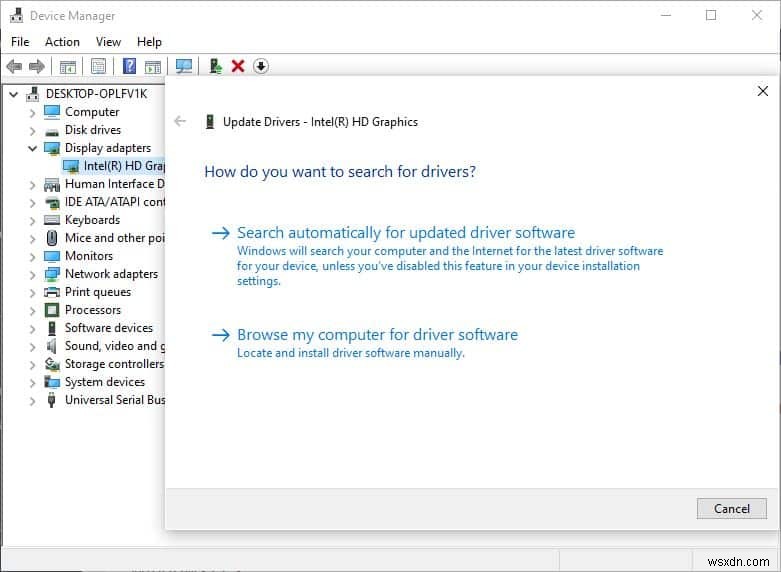
드라이버 업데이트가 발견되면 자동으로 설치됩니다. 설치가 완료되면 닫기를 선택합니다.
Windows에서 새 드라이버를 찾지 못하는 경우 장치 제조업체의 웹사이트에서 해당 드라이버를 찾아 지침에 따라 설치할 수 있습니다.
장치 드라이버 롤백
최근 드라이버 업그레이드 후 문제가 시작된 것을 발견하면 드라이버를 이전 버전으로 롤백하여 문제를 해결할 수 있습니다.
- 시작 버튼을 길게 누르거나 마우스 오른쪽 버튼으로 클릭하고 장치 관리자를 선택합니다.
- 장치 목록에서 드라이버 문제가 있는 장치를 찾습니다(종종 옆에 노란색 느낌표가 있음). 그런 다음 기기를 길게 탭하거나 마우스 오른쪽 버튼으로 클릭하고 속성을 선택합니다.
- 드라이버를 선택한 다음 드라이버 롤백을 선택합니다.
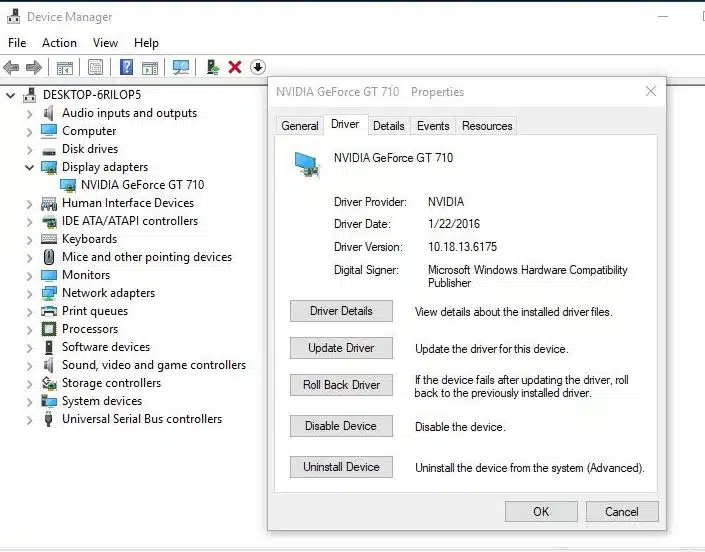
장치 드라이버 제거 및 재설치
여전히 같은 문제가 있습니까? 여러 사용자가 드라이버를 제거하고 다시 설치하면 오류가 해결된다고 보고했습니다.
- 시작을 선택합니다. 단추. 기기 관리자를 입력합니다. 검색창에서 장치 관리자 를 선택합니다. 결과 목록에서.
- 장치 목록에서 드라이버 문제가 있는 장치를 찾습니다(종종 옆에 노란색 느낌표가 있음). 그런 다음 기기를 길게 탭하거나 마우스 오른쪽 버튼으로 클릭하고 제거를 선택합니다.> 확인 .
- 그런 다음 Windows를 다시 시작하여 PC에서 드라이버 소프트웨어를 완전히 제거합니다.
- 드라이버가 제거된 후 다시 장치 관리자를 열고 PC 이름(장치 목록 상단에 있음)을 길게 누르거나 마우스 오른쪽 버튼으로 클릭한 다음 하드웨어 변경 사항 검색을 선택합니다. . 이렇게 하면 장치 드라이버가 다시 설치됩니다.
- 문제가 해결되었는지 확인하려면 기기 이름을 다시 길게 누르거나 마우스 오른쪽 버튼으로 클릭합니다. 장치 상태 아래의 일반 탭에 "이 장치는 제대로 작동하고 있습니다."라는 메시지가 표시되어야 합니다.
Windows에서 드라이버 소프트웨어를 자동으로 설치할 수 없는 경우 그래픽 카드 제조업체 웹 사이트(Intel, AMD, NVIDIA)를 방문하는 것이 좋습니다. PC에 사용 가능한 최신 드라이버를 다운로드하여 설치합니다.
Windows를 다시 시작하고 장치 관리자를 열면 Windows 10에서 AMD Radeon, NVIDIA, Intel Graphics Error 43이 성공적으로 수정되었음을 확인할 수 있습니다. 문제 해결에 도움이 되었나요? 아래 댓글로 알려주세요.
- 어떤 그래픽 카드가 최고의 AMD 또는 NVIDIA입니까? (AMD 대 NVIDIA GPU)
- Windows 10에서 AMD Radeon 드라이버 문제를 해결하는 방법
- 해결됨:Windows 10 업데이트 후 NVIDIA 제어판이 열리지 않음
- Windows 10에서 NVIDIA 그래픽 드라이버를 업데이트하는 방법
- Windows 10 노트북에서 Wi-Fi 연결 문제를 해결하는 5가지 방법
